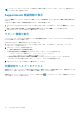Users Guide
メモ: デバイスグループパーツの発送先情報によって、設定 > 連絡先情報ページで設定したデフォルトのパーツ発送先
情報が上書きされます。不具合の解決にパーツの交換が必要な場合は、お客様の同意の下、交換用パーツが(デフォル
トのパーツ発送先住所ではなく)デバイスグループのパーツ発送先住所に送付されます。
a. 該当するフィールドにそれぞれ住所、および市町村を入力します。
b. 国を選択します。
c. 該当するフィールドに都道府県名と郵便番号を入力します。
10. 保存 をクリックします。
デバイスグループ詳細の編集
お好みに合わせてデバイスグループの名前と削除を編集することができます。
メモ: デバイスグループ詳細は、OpenManage Essentials 管理者、パワーユーザー、またはサイト管理者グループのメンバー
としてログオンしている場合にのみ、編集することができます。
デバイスグループの詳細を編集するには、次の手順を実行します。
1. デバイス タブをクリックします。
デバイスインベントリ ページが表示されます。
2. グループ タブをクリックします。
デバイスグループ ページが表示されます。
3. デバイスグループを選択します。
4. グループ処置の選択 リストで、グループの編集または削除 を選択します。
グループの編集または削除 ウィンドウが表示されます。
5. お好みに合わせて名前と説明を編集し、アップデート をクリックします。
デバイスグループの削除
お好みに合わせてデバイスグループを削除することができます。
メモ
: デバイスグループは、OpenManage Essentials 管理者、パワーユーザー、またはサイト管理者グループのメンバーとし
てログオンしている場合にのみ、削除することができます。
メモ: デバイスグループの削除では、デバイスグループ、デバイスグループの資格情報、連絡先情報のみが削除されます。
デバイスが デバイスインベントリ ページから削除されることはありません。
デバイスグループを削除するには、次の手順を実行します。
1. デバイス タブをクリックします。
デバイスインベントリ ページが表示されます。
2. グループ タブをクリックします。
デバイスグループ ページが表示されます。
3. デバイスグループを選択します。
4. グループ処置の選択 リストで、グループの編集または削除 を選択します。
5. 表示されたウィンドウで、削除 をクリックします。
SupportAssist で使用されるデバイス資格情報
SupportAssist はユーザーがデバイスで設定した資格情報を使用して収集コンポーネントを稼動し、システムログを収集しま
す。デバイスの資格情報は次のオプションを使用してすでに設定済みであることがあります。
● デフォルト資格情報 — システムログ ページの デフォルトデバイスタイプ資格情報 オプションによって設定されます。
● デバイス固有資格情報 — デバイスインベントリ ページの 資格情報の編集 オプションによって設定されます。
● デバイスグループ資格情報 — デバイスグループ ページの 資格情報の管理 オプションによって設定されます。
SupportAssist は次の優先順位に基づいて、設定された資格情報を使用します。
34
Dell SupportAssist の使用